Если вы являетесь геймером, владеющим компьютером Mac с чипом Apple Silicon, то, скорее всего, у вас возникают сомнения, что вы не сможете играть в игры на своем компьютере из-за проблем с совместимостью.
Однако мы хотим сообщить вам, что Parallels Desktop - это отличный инструмент для игр на Windows благодаря встроенному эмулятору Windows 11 и улучшенным возможностям производительности компьютеров Mac с чипом Apple Silicon, позволяющей наслаждаться беспрепятственным игровым процессом. Конечно, не все игры могут работать без осложнений: в некоторых случаях разработчики игр могут и вовсе не поддерживать платформу Arm, что может повлиять на вашу способность играть в игры. Более подробная информация содержится в KB 128796.
Для пользователей Mac с чипом Intel почти все игры работают без каких-либо проблем в Parallels Desktop. Однако некоторые игры могут не запускаться или работать с некоторыми проблемами, поскольку Parallels Desktop поддерживает только Direct X версий до DirectX11 и OpenGL версий до OpenGL4.1.
Но пусть эти ограничения не отнимут у вас желание играть на Mac. С Parallels Desktop вы сможете наслаждаться широким спектром игр на своем компьютере, не беспокоясь о проблемах с совместимостью. Так почему бы не попробовать и начать играть уже сегодня? Мы советуем вам перейти по этой ссылке, чтобы получить более подробную информацию об игровом опыте в Windows Arm, которой поделились другие пользователи.
Подтверждено, что игры, указанные ниже, работают в Parallels Desktop:
- A Plague Tale: Innocence
- Alien: Isolation
- CS:GO
- Call of Duty: Modern Warfare 3
- Dishonored
- FIFA 19
- Hitman: Absolution
- Hollow Knight
- Age of Empires III Definitive Edition
- League of Legends
- Madden 19
- Mass Effect Legendary Edition
- Metal Gear Rising: Revengeance
- Tekken 7
- Warhammer 40,000: Dawn of War и многие другие.
Настройка работы Windows с наилучшей производительностью
Чтобы обеспечить наилучшую производительность виртуальной машины Windows, выполните следующие действия:
- Завершите работу виртуальной машины Windows.
- Откройте конфигурацию виртуальной машины > во вкладке "Общие" (General) > "Конфигурация" (Configure for) и нажмите кнопку "Изменить…" (Change), затем выберите профиль "Только игры" и нажмите кнопку ОК.
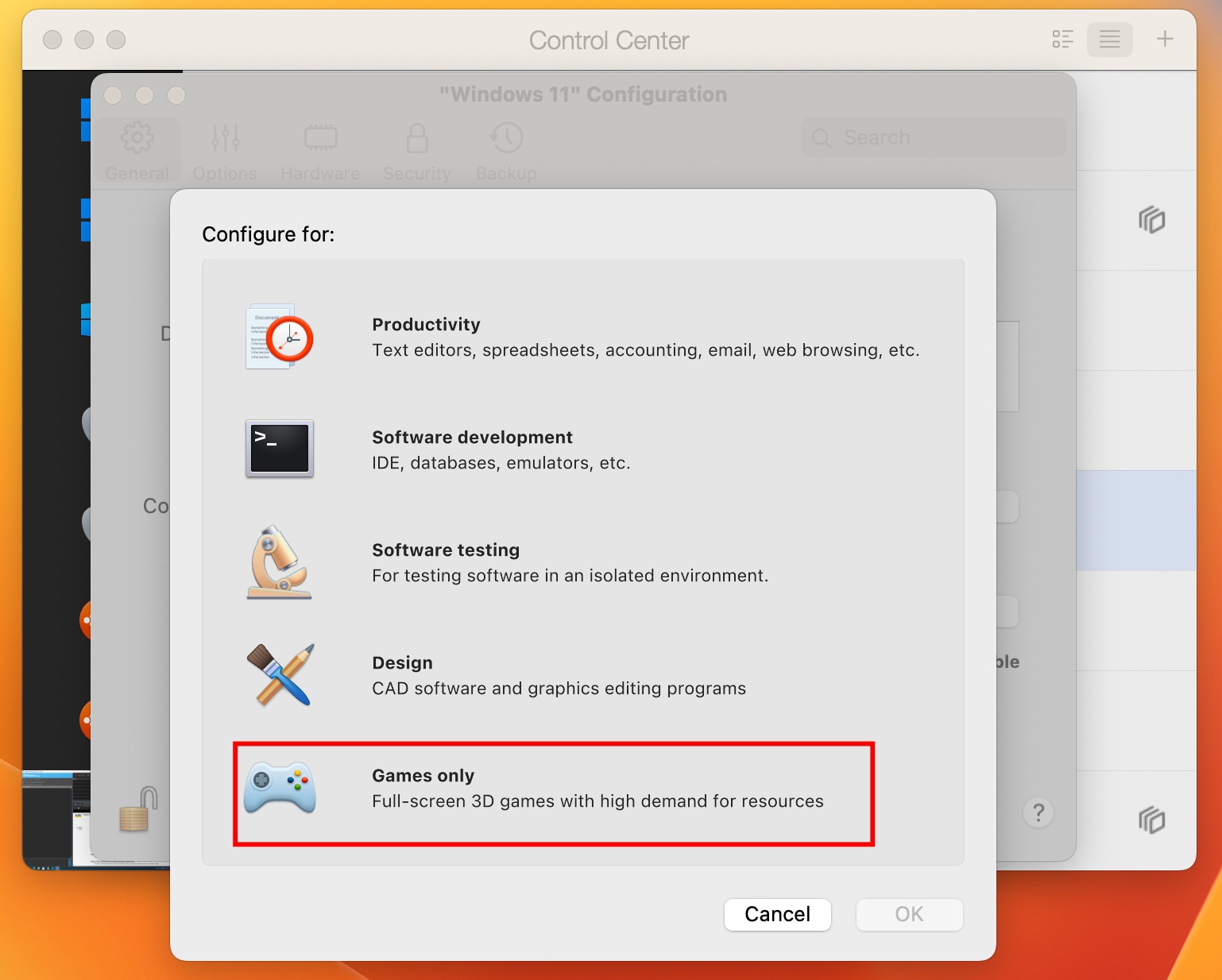
Примечание. Этот профиль меняет настройки совместного использования macOS и Windows. Чтобы включить функции "Общие приложения" и "Общий профиль", откройте вкладку "Параметры" и выберите пункты "Sharing (Общий доступ)" и "Applications (Программы)" соответственно.
Уведомление о производительности
Большинство игр DirectX 11 являются ресурсоемкими, поэтому их производительность напрямую зависит от характеристик Mac (графический процессор, ЦП и жесткий диск).
Чтобы узнать, каким процессором и графикой оснащен ваш Mac, нажмите по иконке Apple ![]() > Об этом Mac > Дополнительная информация... > Отчет о системе... > "Графика/мониторы".
> Об этом Mac > Дополнительная информация... > Отчет о системе... > "Графика/мониторы".
Рекомендуется, чтобы Mac имел выделенный графический адаптер PCIe:
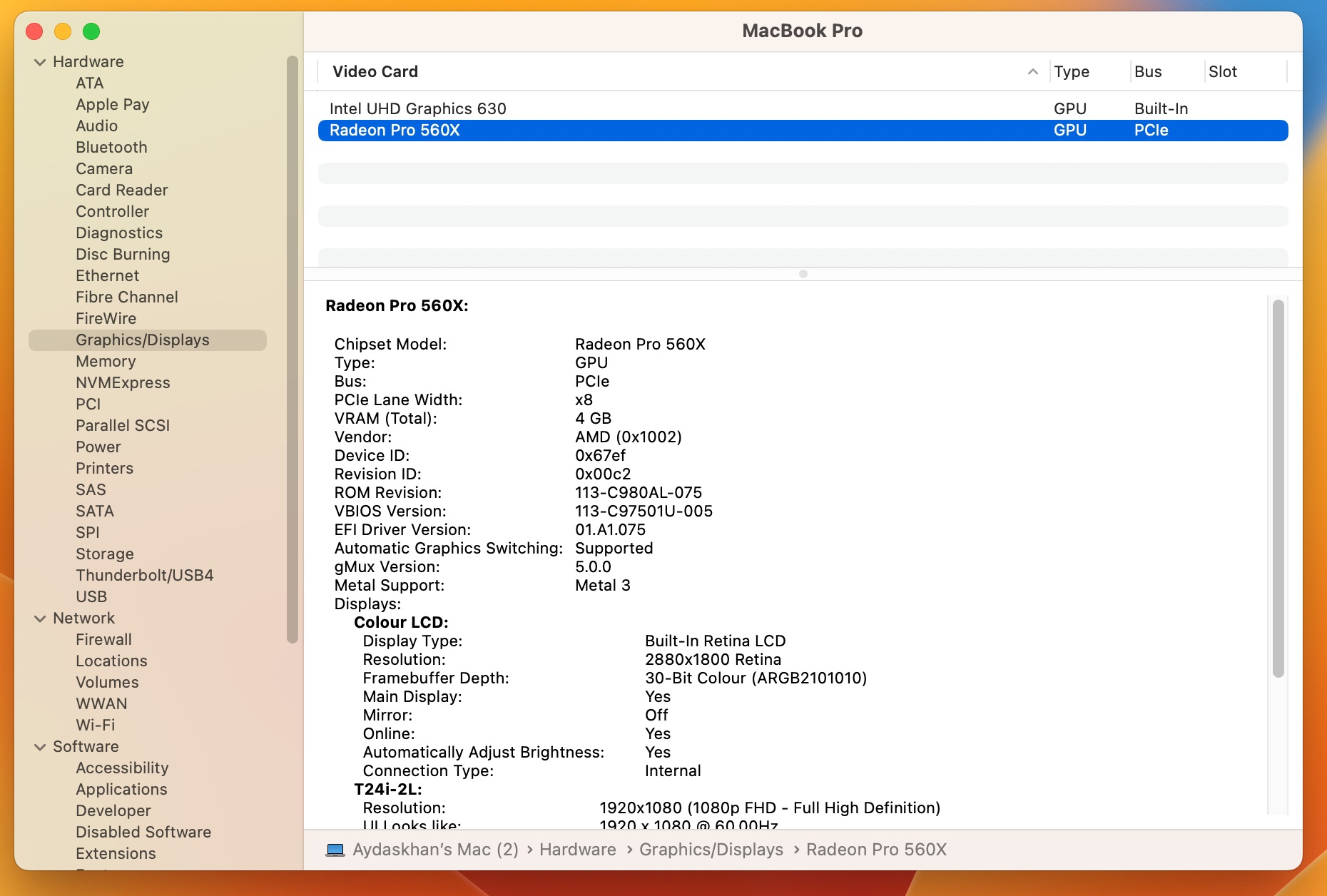
Примечание: Как вариант, с компьютером Mac можно использовать внешний графический процессор. Подробнеe…
Was this article helpful?
Tell us how we can improve it.